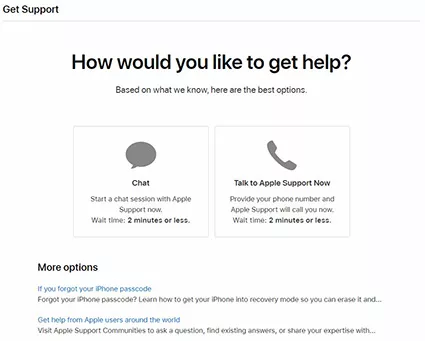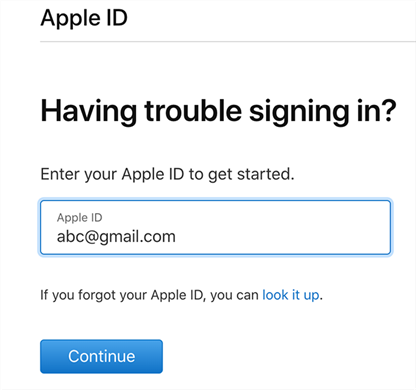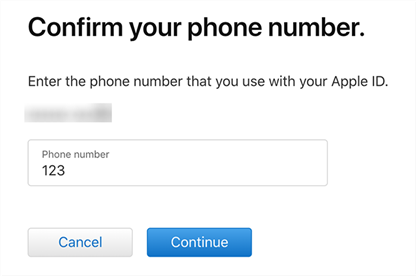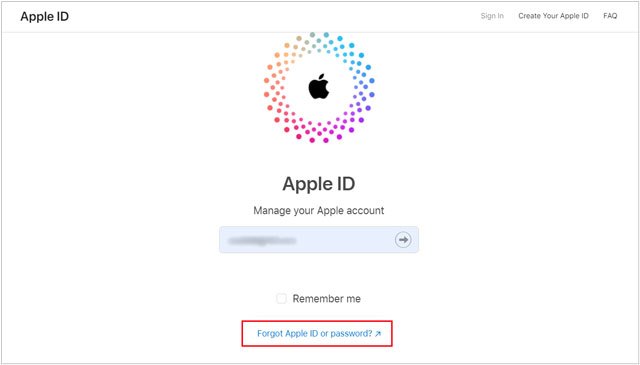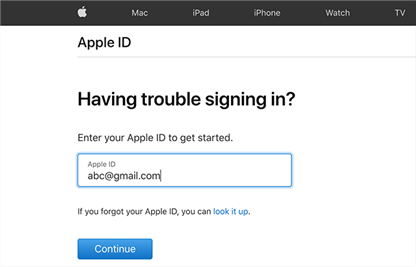Apple es conocido por sus estrictas medidas de seguridad para proteger los datos de los usuarios de personas no autorizadas. Pero esta bendición puede convertirse en una pesadilla si has olvidado los detalles del Apple ID sincronizado con el dispositivo.
Por lo general, en caso de olvidar el Apple ID o la contraseña, necesitas proporcionar el número de teléfono verificado, correo electrónico o preguntas de seguridad para confirmar tu identidad. No poder ingresar esta información puede meterte en dificultades.
¿O no?
No te preocupes, ya que hemos seleccionado varias soluciones simples para ayudarte a desbloquear Apple ID sin número de teléfono. Sigue leyendo y descubre la manera más adecuada para ti.
Forma 1. Contactar al Soporte de Apple para desbloquear Apple ID sin número de teléfono
Forma 2. Desbloquear Apple ID sin esfuerzo a través de Passfab iPhone Unlocker Destacado
Forma 3. Desbloquear Apple ID usando la autenticación de dos factores
Forma 4. Desbloquear Apple ID gratis sin número de teléfono a través de iforgot.apple.com
Forma 5. Cómo desbloquear la cuenta de Apple sin número de teléfono usando la clave de recuperación
Forma 1. Contactar al Soporte de Apple para desbloquear Apple ID sin número de teléfono
¿Buscas el método oficial para desbloquear Apple ID sin número de teléfono de confianza? Necesitas solicitar la ayuda del servicio de soporte al cliente de Apple. Puedes contactarlos por teléfono o correo electrónico y solicitarles que reinicien la contraseña de tu Apple ID.
Apple te pedirá que proporciones una prueba de tu propiedad del dispositivo y la cuenta. Asegúrate de proporcionar tanta información como puedas para respaldar tu reclamo. Así es cómo utilizar este método:
- Visita el Soporte de Apple y haz clic en la opción "¿Olvidaste tu Apple ID o contraseña?".
-
Ahora, selecciona cómo deseas contactar con Apple.

- Paso 3. Luego, sigue las instrucciones en pantalla para eliminar la contraseña de Apple ID.
Ten en cuenta que esta solución no garantiza que se recuperará tu cuenta. Y también puede tomar varios días para que Apple te ayude. Aún así, es una forma útil de recuperar tu cuenta de Apple sin perder datos.
Forma 2. Desbloquear Apple ID sin número de teléfono de confianza a través de Passfab iPhone Unlocker
Cuando se trata de la solución más eficiente sobre cómo desbloquear Apple ID sin correo electrónico o preguntas de seguridad, entonces PassFab iPhone Unlock es tu compañero ideal. Ofrece un procedimiento sencillo para desbloquear tu Apple ID en solo unos minutos.
En comparación con herramientas similares, PassFab no requiere que hagas jailbreak en el dispositivo para eliminar la Apple ID. Más sorprendentemente, funciona sin problemas en todos los modelos y versiones de iPhone, incluyendo el último iPhone 14. El proceso es tan simple que incluso un usuario sin experiencia técnica no tendrá problemas para usarlo.
Además de la Apple ID, puedes eliminar el código de pantalla, las restricciones de MDM y el Tiempo de uso de la pantalla utilizando esta herramienta.
Usar PassFab iPhone Unlock es más fácil de lo que piensas. Todo lo que necesita hacer es seguir cuidadosamente los siguientes pasos:
-
Iniciar Desbloqueo de iPhone PassFab
Simplemente abra este software y elija el modo "Desbloquear ID de Apple".

-
Conecte su dispositivo a la computadora
Ahora debe conectar su iPhone o iPad a la computadora que tiene PassFab iPhone Unlock instalado.

-
Eliminar ID de Apple
Después de una conexión exitosa, haga clic en el botón "Iniciar eliminación" para desbloquear su cuenta de iCloud que está relacionada con su iPhone o iPad.

-
Eliminación del ID de Apple con éxito
Ahora puede iniciar sesión con el nuevo Bloqueo de activación de iCloud y disfrutar de todas las funciones.

Aquí está la guía en video para que desbloquees el ID de Apple sin contraseña ni número de teléfono.
Ahora que la ID de Apple se eliminó con éxito en su dispositivo, debe ingresar el código de acceso de la pantalla para configurar una nueva ID de Apple.
Método 3: Desbloquear el ID de Apple usando la autenticación de dos factores
Uno de los métodos más sencillos para deshacerse de su ID de Apple es utilizar la autenticación de dos factores. Es necesario mencionar que debe haber habilitado esta función en su cuenta de Apple antes de olvidar los detalles del ID de Apple.
El hecho de que esta solución se pueda implementar tanto en Mac como en iPhone brinda más flexibilidad a los usuarios. Pero de nuevo, tenga en cuenta que solo puede desbloquear la cuenta de Apple ID sin número de teléfono con este procedimiento si la autenticación de dos factores ya está activada.
Si no es así, entonces pase a la siguiente solución.
1. Desbloquear el ID de Apple en el iPhone
¿Quiere desbloquear el ID de Apple desde su iPhone? Siga los siguientes pasos:
-
Diríjase a Configuración > Su Nombre > Contraseña y seguridad.
-
A continuación, toque en Cambiar contraseña.
-
Como la autenticación de dos factores está habilitada, debe ingresar el código de acceso de pantalla y luego establecer una nueva contraseña para su ID de Apple.
2. Desbloquear el ID de Apple en Mac
Así es cómo desbloquear su ID de Apple sin número de teléfono desde su Mac:
-
Haga clic en el logotipo de Apple y vaya a Preferencias del Sistema > ID de Apple.
-
A continuación, seleccione "Contraseña y seguridad" en la pestaña derecha y haga clic en "Cambiar contraseña".
-
Ingrese una nueva contraseña y presione Cambiar para establecerla.
Método 4: Desbloquear el ID de Apple de forma gratuita sin número de teléfono a través de iforgot.apple.com
Apple siempre va un paso más allá para satisfacer las necesidades de sus usuarios. Por esta razón, tiene un sitio web dedicado para ayudar a los usuarios a desbloquear el ID de Apple sin un número de teléfono confiable.
Pero como era de esperar, Apple requiere que responda algunas preguntas de seguridad para cambiar la contraseña de su ID de Apple. Si puede recordar el ID de Apple correcto, entonces inténtelo. Así es cómo hacerlo:
-
Vaya a iforgot.apple.com desde su navegador web e ingrese su ID de Apple. Presione Continuar para comenzar.

-
Apple le hará varias preguntas para verificar su identidad, incluido el número de teléfono registrado, si corresponde.

-
Apple también puede enviar una notificación a todos los dispositivos Apple en los que haya iniciado sesión con el mismo ID de Apple. Toque Permitir en cualquiera de estos y podrá cambiar la contraseña.

Método 5: ¿Cómo desbloquear una cuenta de Apple sin un número de teléfono usando la clave de recuperación?
Tal como indica el nombre, este método implica usar una clave secreta de recuperación para desbloquear la cuenta de Apple sin un número de teléfono confiable. Apple le da una clave de recuperación al configurar la autenticación de dos factores.
Si aún puede recordar o acceder a esa clave, entonces restablecer la contraseña del ID de Apple es bastante fácil. Solo siga los siguientes pasos para desbloquear el ID de Apple sin número de teléfono desde cualquier navegador web:
-
Primero, diríjase a la página de cuentas de Apple y haga clic en la opción Olvidé mi ID de Apple o contraseña.

-
Luego, ingrese su nombre de ID de Apple y presione Continuar.

- Ahora, se le pedirá que elija un método de recuperación para continuar. Elija la opción que le permite usar la clave de recuperación y haga clic en Continuar.
- Finalmente, ingrese la clave de recuperación correcta y configure una nueva contraseña para su cuenta.
Y felicidades, ahora tiene acceso total a su cuenta de Apple.
Palabras finales
Este artículo muestra que puede desbloquear fácilmente su ID de Apple si utiliza los métodos correctos. Ahora, no tiene que preocuparse por el número de teléfono, correo electrónico o preguntas de seguridad para eliminar la cuenta de Apple.
De todas las soluciones mencionadas, PassFab iPhone Unlock se destaca como la herramienta más confiable. Con una tasa de éxito del 99%, le permite desbloquear fácilmente su ID de Apple en cualquier iPhone sin ningún código de acceso, número de teléfono, correo electrónico o preguntas de seguridad.

PassFab iPhone Unlock
- Quitar código de dígitos,Touch ID& Face ID del iPhone/iPad/iPod Touch
- Quitar código de tiempo fácilmente
- Quitar bloqueo de MDM sin perder datos con un clic
- Eliminar el Apple ID en iPhone/iPad/iPod Touch sin contraseña
- Desbloquear un iPhone, iPad y iPod desactivado sin iTunes/iCloud
- Totalmente compatible con los últimos iOS 18, iPhone 15 y más
PassFab iPhone Unlock ha sido recomendado por muchos medios, como Trecebits, Geeknetic, Softpedia, etc.